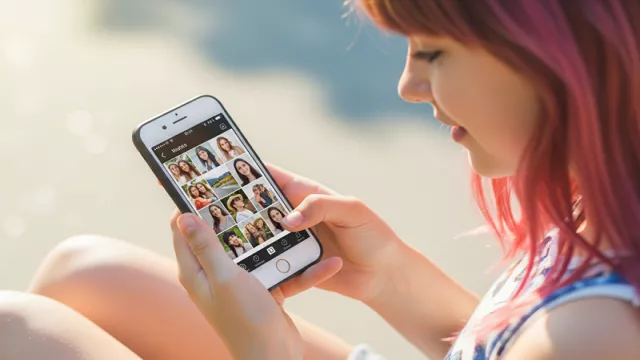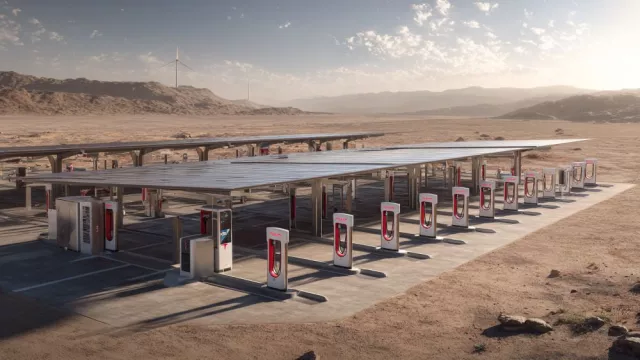Je ale možné, že vás primárně zajímají jiné informace o vašem počítači. Proto je možné nastavit si ve Správci úloh jako výchozí kartu podle vlastní volby.
Otevřete ve Správci úloh na tlačítko s ozubeným kolem, kterým vyvoláte „Nastavení“. Pak si z nabídky „Výchozí úvodní stránka“ zvolte kartu, kterou chcete zobrazovat po spuštění Správce úloh. Ve Windows 10 za tím samým účelem použijte nabídku „Možnosti | Nastavit výchozí kartu“.
V nastavení Správce úloh můžete určit, která karta se má po jeho spuštění rovnou zobrazit | Zdroj: Windows 11

Koupit časopis Chip
Chip je možné číst v tištěné nebo v digitální podobě na mobilech, tabletech a počítačích.